亲爱的电脑小能手,你是否也有过这样的烦恼:电脑里装了太多不必要的软件,尤其是那个占内存又占硬盘的Skype,简直让人头疼!别急,今天就来手把手教你如何在Win7系统下卸载Skype,让你电脑瞬间清爽起来!
一、打开控制面板,找到Skype
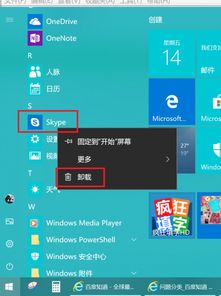
1. 点击电脑左下角的“开始”按钮,出现一个菜单,里面有个“控制面板”,点它!
2. 控制面板里,找到“程序”或“程序和功能”,点击进入。
3. 看到一大堆软件名字,是不是有点眼花缭乱?别慌,找到Skype的名字,它就在那里静静地等着你呢!
二、右键点击Skype,选择“卸载”
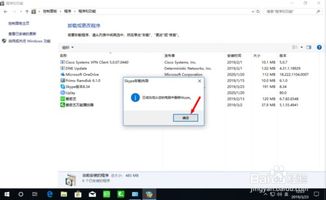
1. 找到Skype后,用鼠标右键点击它,会出现一个菜单。
2. 在菜单里,找到“卸载”这个选项,点它!
3. 系统会弹出一个提示框,问你是否确定要卸载Skype,这时候你就大胆地点“是”吧!
三、耐心等待,Skype开始卸载

1. 点击“是”后,系统就开始卸载Skype了,这个过程可能需要一点时间,耐心等待吧!
2. 卸载过程中,可能会出现一些提示框,让你确认是否删除某些文件,按照提示操作即可。
四、卸载完成,检查残留
1. 卸载完成后,你会看到Skype的名字已经从列表中消失了,恭喜你,Skype已经被成功卸载了!
2. 但是,有时候软件卸载后,还会在电脑里留下一些残留文件,这时候就需要你手动清理一下了。
五、清理残留,让电脑更清爽
1. 打开电脑的“我的电脑”,找到Skype安装的路径,一般是在C盘的Program Files文件夹里。
2. 进入Skype的安装路径,删除里面的所有文件和文件夹。
3. 另外,还有一些注册表信息可能没有被删除,你可以使用一些清理工具来清理这些信息。
六、
通过以上步骤,你就可以在Win7系统下成功卸载Skype了。不过,卸载软件只是第一步,清理残留才是关键。只有彻底清理干净,才能让你的电脑更加清爽,运行更加流畅哦!
小贴士:
1. 卸载软件时,一定要确认是否删除某些文件,以免误删重要文件。
2. 清理残留时,可以使用一些清理工具,如CCleaner等,它们可以帮助你快速清理电脑垃圾。
3. 如果你在卸载软件时遇到问题,可以尝试重新启动电脑,或者在网上搜索相关解决方案。
希望这篇文章能帮助你成功卸载Skype,让你的电脑焕然一新!加油哦,亲爱的电脑小能手!
